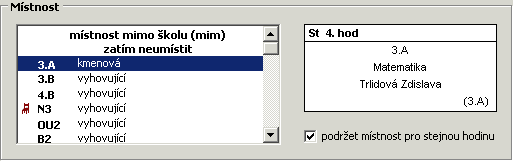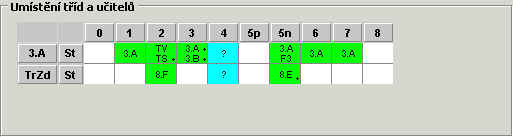V hlavní nabídce zvolíme Konfigurace a Způsob nasazení nebo klikneme na tlačítko ![]() . Nabídka není přístupná, pokud není zobrazen žádný rozvrh.
. Nabídka není přístupná, pokud není zobrazen žádný rozvrh.
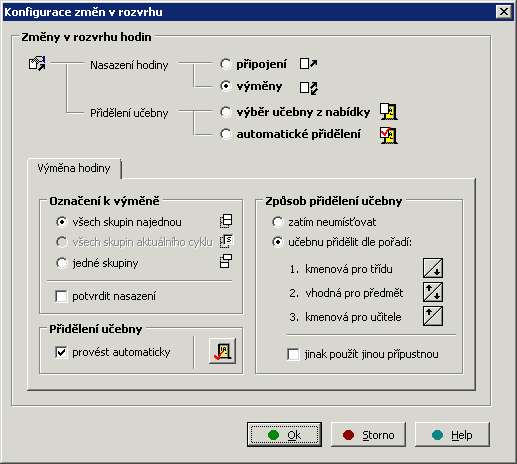
V dialogovém okně nastavujeme několik skupin parametrů:
Můžeme nastavit jednu ze dvou základních konfigurací pro činnost programu. Nasazení hodiny Připojení Připojení Příklad: Na dvě stejné skupiny máme děleny jak hodiny výpočetní techniky, tak českého jazyka a matematiky. Nejprve do rozvrhu nasadíme obě hodiny výpočetní techniky (jsou vázány na učebnu Vt, proto je nasazujeme přednostně). Nyní se budeme rozhodovat (s ohledem na aktuální situaci v rozvrhu), zda proti výpočetní technice bude matematika nebo český jazyk. Obarvení kolizních hodin prozradí, který z vyučujících má zatím tyto hodiny volno. Jeho předmět pak může být nasazen proti výpočetní technice. Nasadíme-li lístky proti sobě, vznikne slepený lístek, s nímž lze dále pracovat jako s celkem. Rozpojit jej lze při nastavení parametru v Konfiguraci a Způsob nasazení, části Výměny a přesuny skupin. Toto nastavení též můžete provést v panelu Skup. Výměny Další režim pracuje s lístky rozvrhu třídy způsobem vzájemné výměny Přidělení učebny Režim, umožňuje přidělovat učebny nasazeným hodinám a měnit tak jejich umístění (opět přímo v rozvrzích tříd a učitelů). Místnosti přidělujeme zpravidla výběrem z nabídky V dialogu také definujeme pořadí, v jakém se místnosti budou řadit v nabídce pro výběr (resp. podle jakých kritérií se místnost přidělí automaticky). Dále zde můžeme po stisku tlačítka Režim práce nasazování můžete pohodlněji měnit v panelu Režim (tlačítka Chování programu dále ovlivní parametr, související s prvními dvěma popsanými způsoby. Je-li zatrženo potvrdit nasazení, bude před každým ručním nasazením hodiny do rozvrhu vyvoláno dialogové okno s informací o rozvrzích tříd a učitelů, jichž se změna týká. Celou akci je potom třeba odsouhlasit. Této možnosti můžeme využít např. v konečné fázi tvorby rozvrhu, kdy se rozvrhy snažíme optimalizovat z hlediska oken učitelů. |
V rozvrhu třídy lze přesouvat a vyměňovat jednotlivé skupiny (i když již bylo nasazeno více skupin do téže hodiny) nebo všechny skupiny najednou. Stejně lze pracovat s jednotlivými hodinami na lístku i tehdy, když přidělujeme místnosti, dozory, suplovací pohotovosti apod. Režim práce se skupinami se nastavuje v dialogovém okně Konfigurace změn v rozvrhu, části Označení k výměně (přidělení). Tento režim lze také přepínat v panelu skup pomocí tlačítek: S celým lístkem můžeme pracovat i v režimu výměny jednotlivých skupin. Myší v tomto případě klikneme do pole rozvrhu těsně vedle lístku. (Kliknutím na lístek vybereme jen jednu skupinu.) Hodiny na lístku jsou seřazeny. Prvním kritériem je týdenní cyklus a druhým skupina. Týká se to jak zobrazení na monitoru, tak tiskových výstupů z programu Rozvrh. Znamená to, že při standardním nastavení budou na lístku nejprve hodiny vyučované každý týden (SL), dále hodiny sudého týdne a nakonec hodiny lichého týdne (pořadí týdenních cyklů lze změnit v modulu Společné prostředí v nabídce Správce a Cykly v rozvrhu). Pořadí v rámci cyklu závisí dále na vyučovací skupině (pořadí skupin definujeme ve Společném prostředí v nabídce Datové soubory a Skupiny -Standardní pořadí). V informačním okně jsou nejprve hodiny aktuálních cyklů, pak teprve ostatní. |
Každé vyučovací hodině lze přidělit místnost, ve které výuka proběhne. Učebny můžeme přidělit buď přímo v okamžiku nasazení do rozvrhu, nebo dodatečně ve zvláštním režimu. Vše se provádí v rozvrhu třídy resp. učitele. Automatické přidělování učeben Můžeme nastavit, aby se přidělování učeben provádělo automaticky Automatické přidělování by neproběhlo uspokojivě, pokud by v modulu Společné prostředí nebyly definovány množiny nepřípustných místností a uspořádané množiny vhodných (speciálních) učeben pro předměty či jednotlivé hodiny a kdybychom třídám, případně učitelům nepřidělili kmenové učebny. Program se snaží (nevybereme-li vysloveně zatím neumisťovat) přidělit hodině nejvhodnější učebnu dle nastaveného pořadí. Nejčastější bývá pořadí nastaveno tak, aby v případě, že je volná některá z vhodných (speciálních) učeben, byla výuka nasazena do ní, nejsou-li vhodné učebny definovány nebo není-li žádná z nich volná, přednostně se dále zvolí kmenová učebny dané třídy resp. učitele. Není-li volná žádná z množiny vhodných místností ani kmenová učebna, je asi nejlepší v daném okamžiku místnost nepřidělit a neumístěné hodiny vyřešit dodatečně ve speciálním režimu Přidělování učeben. Pokud bychom v dialogovém okně zatrhli jinak použít jinou přípustnou, program by zvolil první volnou učebnu. Tato možnost většinou není příliš vhodná. Stěhují-li se třídy za některými vyučujícími, měli bychom možnost kmenová pro učitele přesunout na první místo, ještě před vhodná pro předmět. Změnu pořadí položek provádíme pomocí šipek. Po stisku tlačítka Ruční přidělování učeben Vedle automatického přidělování místností existuje při ručním nasazování hodin i možnost manuálního výběru vhodné učebny Nezatrhneme-li v dialogovém okně Změny v rozvrhu hodin provést automaticky, budeme nuceni potvrdit umístění každé ručně nasazované hodiny. Vždy se zobrazí okno s nabídkou volných i obsazených místností, seřazených podle vhodnosti, odkud vybíráme učebnu podle vlastního uvážení. (Předvolena bude ta, pro kterou by se počítač rozhodl při automatickém umisťování.)
Pro přednastavení místnosti můžeme využít i volbu podržet místnost pro stejnou hodinu. Pokud ji máme zaškrtnutou, program při nasazení stejných lístečku za sebou automaticky předvolí učebnu, která byla přidělena u předcházejícího lístečku. Vybereme-li místnost obsazenou někým jiným, původní obsazení bude zrušeno. Při rozhodování můžeme využít informaci o umístění ostatních hodin tříd a učitele aktuálního lístku (obarvení je podle budovy).
|